7-Zip은 내가 발견 한 이후로 내 압축 소프트웨어였습니다. 그것은 무료뿐 아니라 다른 유료 유틸리티보다 빠르며 나아졌습니다. 상용 파일 압축 소프트웨어에서 제공되는 거의 모든 기능은 7-Zip에서도 사용할 수 있습니다.
2 달 전, WinRAR 소프트웨어를 설치하지 않고 RAR5 압축 파일을 추출하는 방법을 찾고있는 동안 BandiZip 을 발견 했습니다 . 필자는 Windows 10에서 BandiZip을 지난 2 ~ 3 개월 동안 광범위하게 테스트하지 않았지만 그 성능과 기능에 깊은 인상을 받았습니다.
BandiZip 기능
우선, BandiZip은 다양한 기능을 갖춘 또 하나의 무료 파일 보관 유틸리티입니다. 여러 가지면에서 BandiZip은 다른 파일 보관 유틸리티와 매우 유사합니다.
다른 파일 보관 도구와 마찬가지로 BandiZip을 사용하면 Zip, ISO, 7Z, RAR, BIN, CAB, WIM, LZMA, JAR, IMG 및 UDF를 비롯한 많은 인기있는 파일 형식을 추출 할 수 있습니다. 압축하는 동안 Zip, TAR, ISO, 7Z 및 EXE를 지원합니다. 이 무료 파일 압축 유틸리티는 자동 압축 풀림 파일을 생성 할 수 있습니다. 물론 암호로 보호 된 파일을 만들 수 있습니다.

RAR5 파일을 추출하는 기능은 BandiZip의 가장 중요한 기능 중 하나입니다.이 기능은 아직 7-Zip에서 사용할 수 없습니다. RAR5 파일을 추출 할 수있는 도구는 거의 없습니다. 알지 못하는 사람들을 위해 RAR5는 WinRAR 5.0과 함께 도입되었으며 이전 알고리즘보다 뛰어납니다.
설치하면 Windows 컨텍스트 메뉴에 통합되므로 몇 번의 클릭만으로 파일을 압축하거나 추출 할 수 있습니다. 그러나 Ctrl + Shift + N 핫키를 사용하여 Windows에서 새 폴더를 쉽게 만들 수 있으므로 상황에 맞는 메뉴에 새 폴더 항목을 추가합니다. 상황에 맞는 메뉴에서이 새 폴더를 제거하려면 BandiZip 설정으로 이동하십시오.
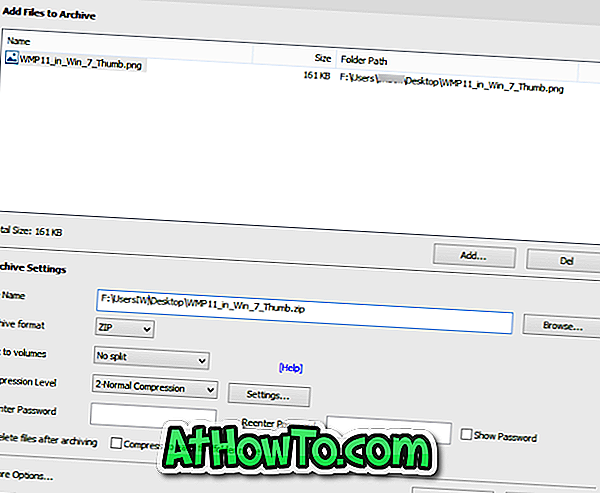
실제로 아카이브를 추출하지 않고 아카이브에서 이미지를 볼 수있는 기능이 있지만 매우 유용하지는 않습니다.
그리고 BandiZip이 7-Zip과 비교할 때 얼마나 빨랐는지 알고 싶다면, 내가 아직 그 것들을 테스트하지 않았기 때문에 속도가 좋다는 것을 말할 수 있습니다. BandiZip 웹 사이트는 7-Zip보다 빠르다고 주장합니다.
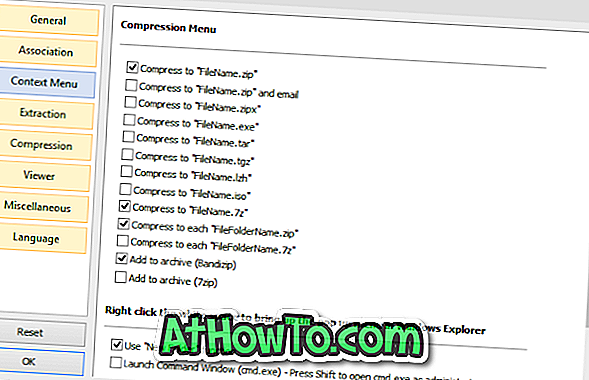
설정 창에는 기본 설정뿐만 아니라 계단식 메뉴의 옵션을 변경할 수있는 많은 옵션이 있습니다. 프로그램을 다운로드하고 설치하는 것이 좋지만 휴대용 응용 프로그램을 선호하는 사용자는이 휴대용 소프트웨어 버전을 사용할 수 있습니다.
BandiZip 다운로드
BandiZip의 현재 버전은 Windows 7, Windows 8, Windows 8.1 및 새로운 Windows 10과 호환됩니다.
Mac을 소유하고 있다면 BandiZip도 Mac에서 사용할 수 있습니다!














